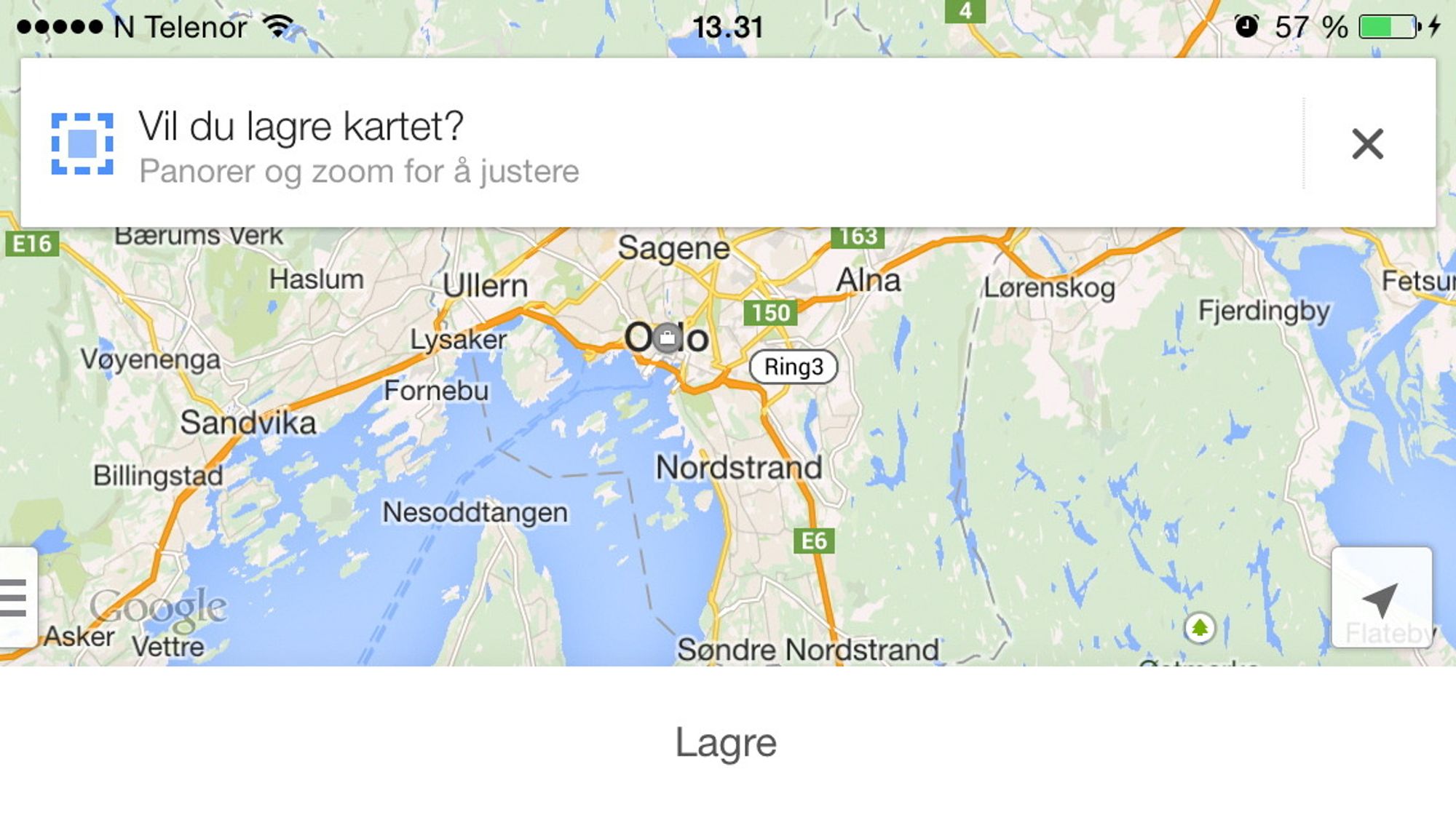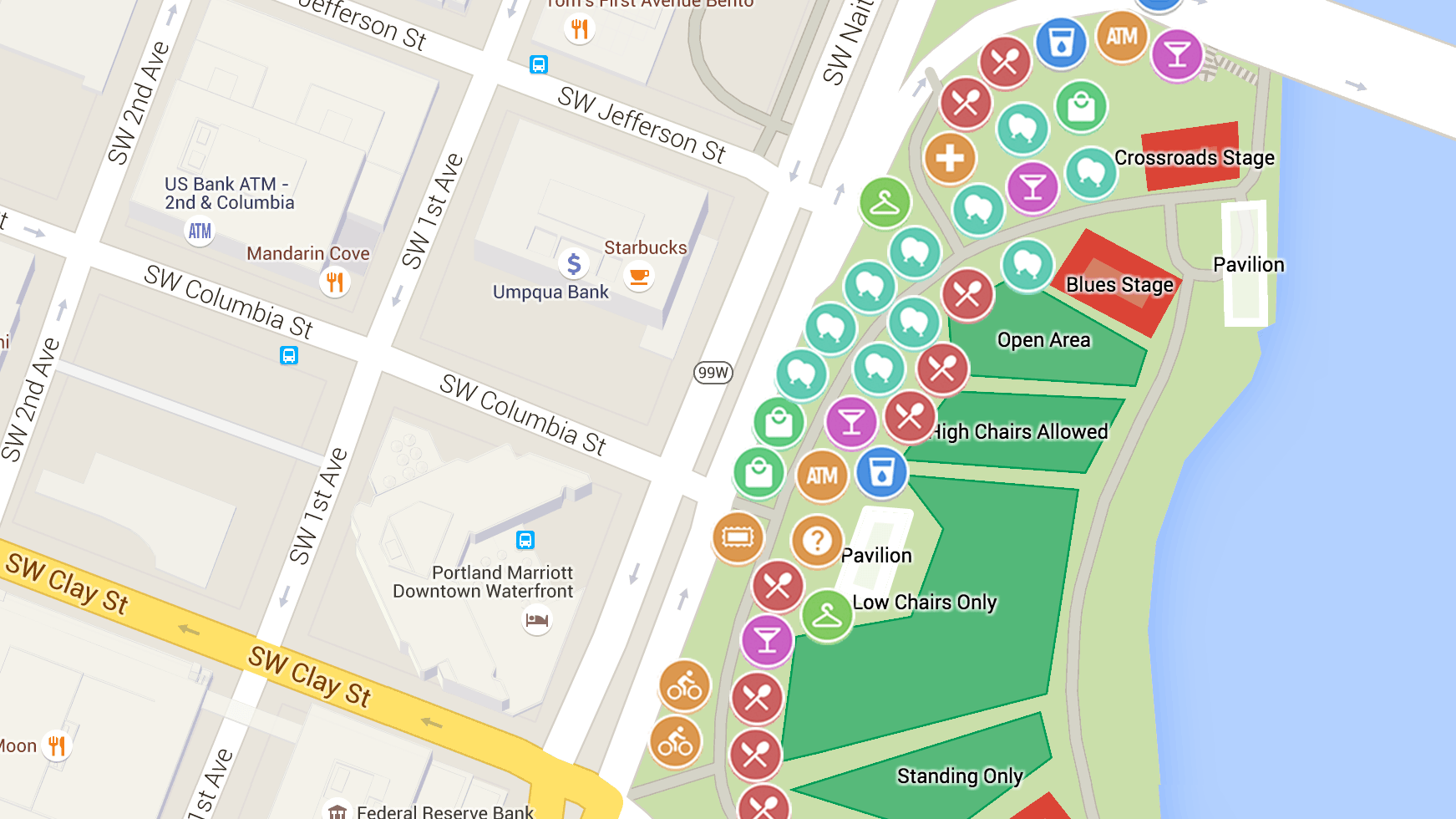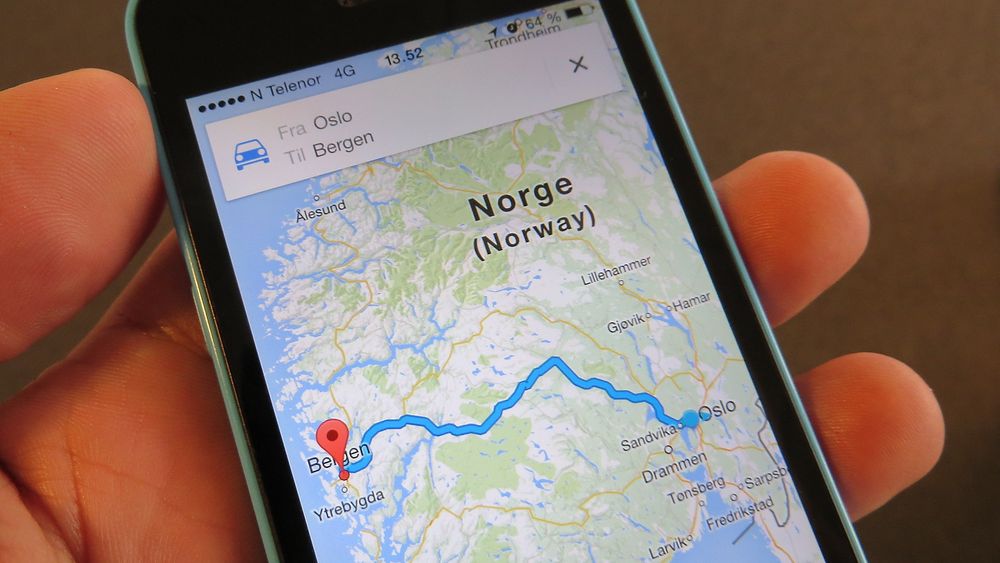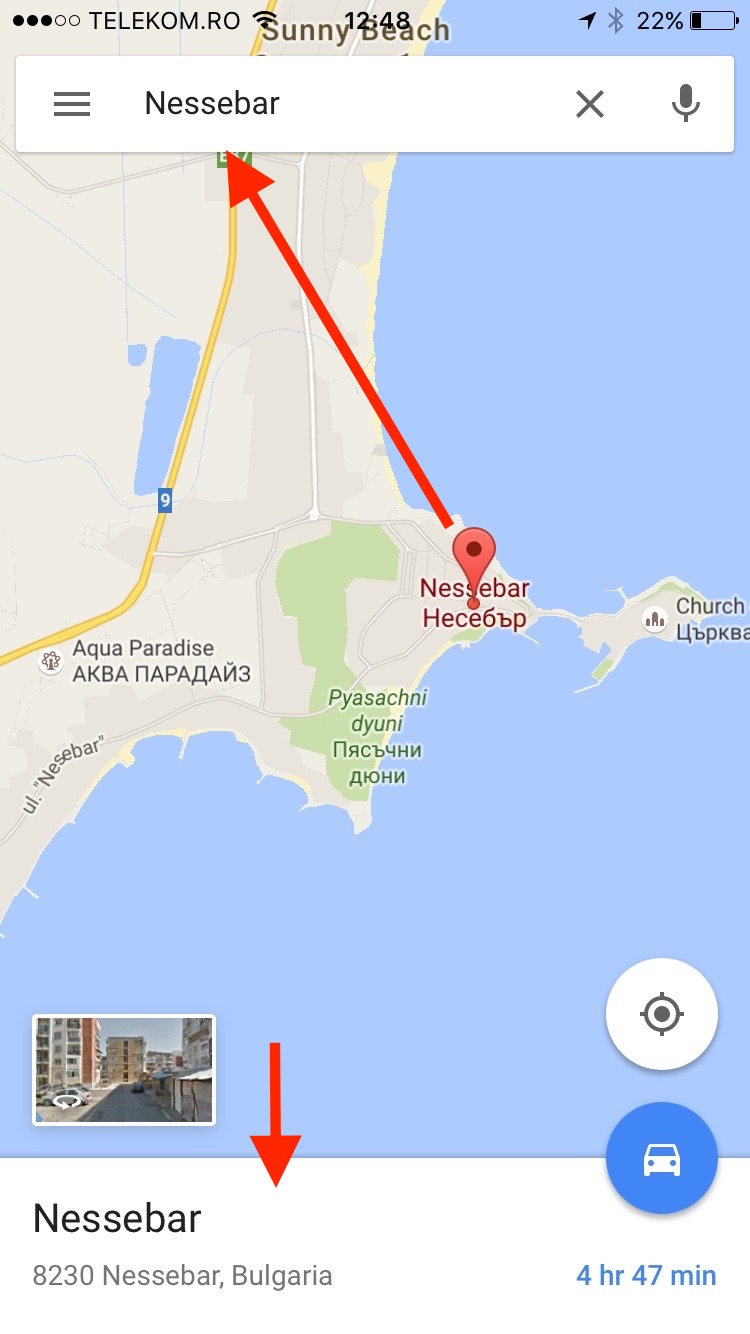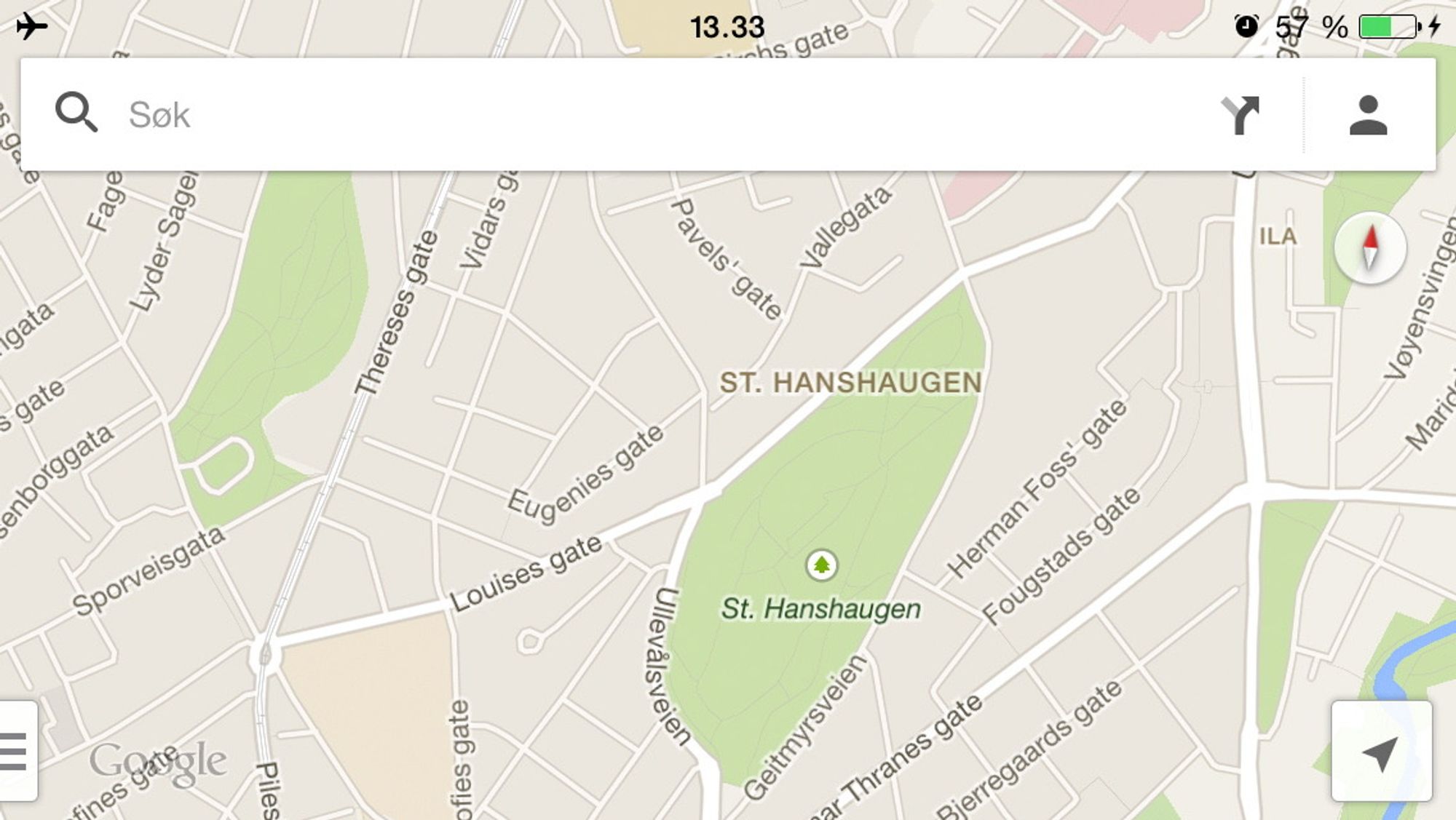Finn ut hvordan du kan lagre kart i Google Maps for bruk uten nett. Spar batteristrøm og mobildata, og ha tilgang til kartene du trenger når du ikke har nettverkstilgang. Oppdater og administrer kartene etter behov. Les mer hos 32Chip.
Innholdsfortegnelse
Hvis du skal til et sted der Internett-tilkoblingen er treg, mobildata er dyrt eller du ikke har tilgang til nettet, kan du lagre et område i Google Maps på telefonen din eller nettbrettet ditt og bruke det uten tilgang til nettet. Dette er spesielt nyttig når du reiser til områder med begrenset tilgang til nettverk eller når du ønsker å spare mobildata.
Trinn 1: Last ned kart for bruk uten nett
For å lagre kart for bruk uten nett på enheten din, kan du følge disse trinnene:
- Lagre kart for bruk uten nett på internminnet: Kart for bruk uten nett lagres som standard i internminnet på enheten din. Du kan enkelt laste ned og lagre kart ved å søke etter ønsket sted og trykke på "Lagre" -knappen når du er inne på kartet.
- Lagre kart for bruk uten nett på et SD-kort: Hvis enheten din har Android 6.0 eller nyere, kan du også laste ned kartene direkte til et SD-kort som er konfigurert for bærbar lagring. Kontakt produsenten av telefonen din for å finne ut hvordan du konfigurerer SD-kortet.
Trinn 2 (valgfritt): Spar batteristrøm og mobildata
For å spare batteristrøm og begrense bruk av mobildata når du bruker kart for bruk uten nett, kan du følge disse tipsene:
- Skru av mobildata eller dataroaming: Hvis du er bekymret for at appen skal laste ned data under bruk, kan du skru av mobildata eller støtte for dataroaming, spesielt når du er i utlandet.
- Begrens bruk av trafikkrelaterte funksjoner: Veibeskrivelser for kollektivtransport, syklister og fotgjengere er ikke tilgjengelige uten nett. I tillegg kan du ikke se trafikkinformasjon, alternative ruter eller kjørefeltveiledning i kart uten nett.
Administrer kart for bruk uten nett
For å administrere og oppdatere kartene du har lastet ned for bruk uten nett, kan du følge disse trinnene:
- Finn en liste over kartene dine for bruk uten nett: Åpne Google Maps-appen på Android-enheten din, trykk på profilbildet ditt eller forbokstaven din, og velg "Kart uten nett". Her vil du kunne se en liste over alle de kartene du har lastet ned.
- Slett kart for bruk uten nett: Hvis du ikke lenger trenger et nedlastet kart, kan du enkelt slette det ved å gå til "Kart uten nett", velge kartet du ønsker å slette, og trykke på "Slett" -knappen.
- Gi nytt navn til områder du har lastet ned for bruk uten nett: Hvis du ønsker å endre navnet på et nedlastet kart, kan du gå til "Kart uten nett", velge kartet du vil gi nytt navn, trykke på "Rediger" -knappen og deretter angi det nye navnet.
- Oppdater kart for bruk uten nett: Kart for bruk uten nett som du har lastet ned på telefonen eller nettbrettet ditt, må oppdateres før de utløper. Når det er 15 dager eller mindre til disse kartene utløper, vil Google Maps forsøke å oppdatere områdene automatisk når enheten er koblet til Wi-Fi. Hvis et kart for bruk uten nett ikke oppdateres automatisk, kan du manuelt oppdatere det ved å følge fremgangsmåten beskrevet i appen.
Se kart basert på de forestående reisene dine
Hvis du ønsker å laste ned kart for bruk uten nett basert på de forestående reisene dine, kan du utføre følgende trinn:
- Åpne Google Maps-appen på Android-enheten din og søk etter steder du planlegger å reise til.
- Zoom inn på de ønskede områdene og trykk på "Lagre" -knappen i søkefeltet. Kartene for de valgte områdene vil nå bli lastet ned for bruk uten nett.
Med disse enkle trinnene kan du enkelt lagre kart i Google Maps og bruke dem uten tilgang til nettet. Dette er en praktisk funksjon som kan være svært nyttig når du er på farten eller befinner deg i områder med begrenset nettverkstilgang. Så neste gang du planlegger en tur eller trenger veibeskrivelser uten nett, kan du stole på Google Maps for å hjelpe deg.
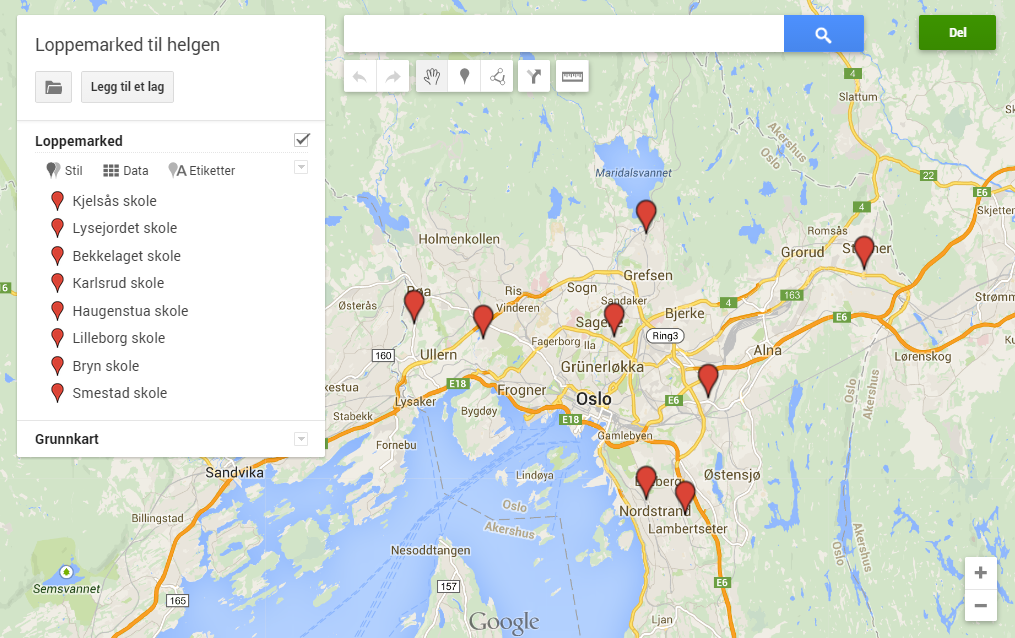
Hva vil Wiki fortelle oss?
Det er mulig å bruke flere kart-tjenester som kilde for scriptet, inkludert Google Maps, Wikimapia, Bing Maps og Open Street Maps. For å bruke Google Maps, kan du følge disse fremgangsmåtene:
Fra Google Maps
For fullversjon av Google Maps:
- Gå til Google Maps og søk etter ønsket sted.
- Trykk på stedet du vil lagre, og det vises en prikk på kartet.
- Klikk på den prikken, og det vil åpnes et informasjonsvindu nederst på siden.
- I informasjonsvinduet, klikk på "Del" -knappen og deretter "Kopier lenken".
- På redigeringssiden til Wikipedia, lim inn lenken og endre den til ønsket tekst.
For lite versjon av Google Maps:
- Gå til Google Maps og søk etter ønsket sted.
- Høyreklikk på stedet du vil lagre, og det vises en rullegardinmeny.
- Velg "Hva er her?" fra rullegardinmenyen.
- Det vil vises en koordinatboks øverst på siden.
- Kopier koordinatene og lim dem inn på redigeringssiden til Wikipedia.
Etter å ha lagret endringene, kan det være nødvendig å tømme nettleserens mellomlager for at endringene skal tre i kraft. Mozilla og Firefox-brukere kan trykke Ctrl-Shift-R, Internet Explorer-brukere kan trykke Ctrl-F5, Safari-brukere kan trykke Cmd-Shift-R i engelskspråklig versjon eller Cmd-Alt-E i norskspråklig versjon, og Konqueror og Opera-brukere kan trykke F5.
Det er også mulig å bruke et ekstra script for Greasemonkey som henter koordinater direkte fra Statens kartverks tjeneste Norgeskart.no. For å bruke dette scriptet, må du følge installasjonsprosessen beskrevet i artikkelen.